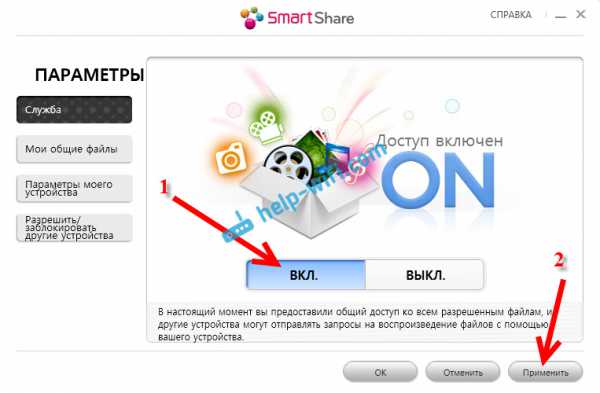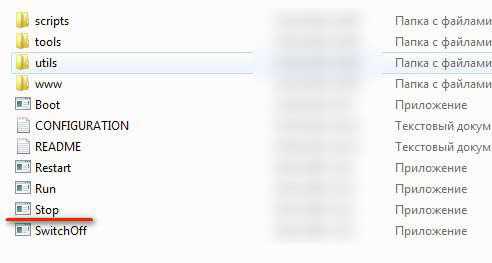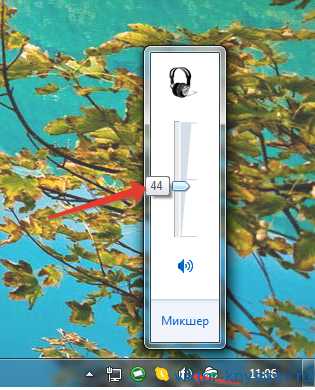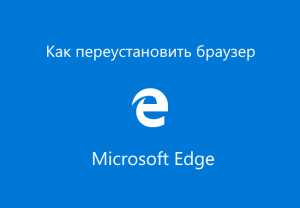Как удалить флеш плеер полностью с компьютера windows 10
Как удалить Flash Player полностью с компьютера: вручную, программно
Бывают случаи, когда мультимедийные файлы не воспроизводятся, по причине ошибки плеера. Чтобы устранить неисправность, программу нужно установить заново, удалив предварительно все предыдущие файлы приложения. Как удалить флеш плеер полностью с компьютера читайте в этой статье.
Стандартными средствами
Воспользуйтесь стандартной утилитой «Удаление или изменение программы»:
- Нажмите Win+R и введите команду appwiz.cpl
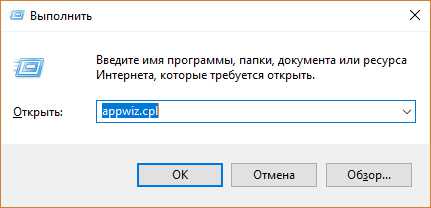
- Найдите Adobe Flash Player и нажмите «Удалить».
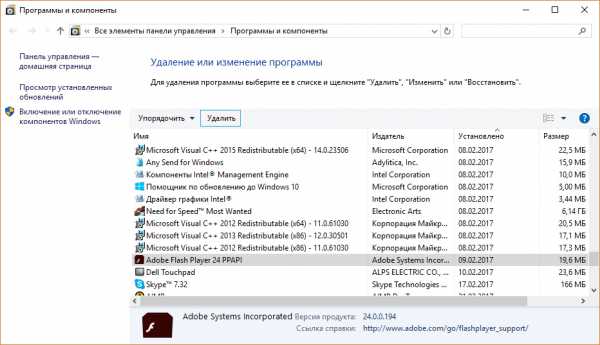
- В новом окне нажмите «Удаление».
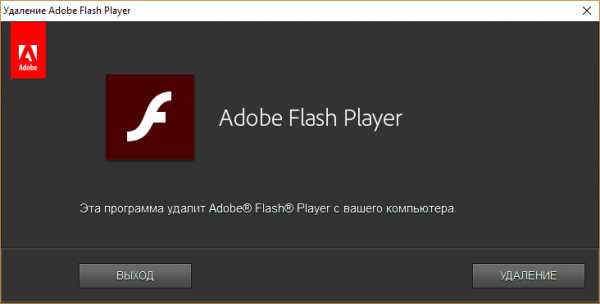
- В случае, если вы не закрыли браузер, программа об этом уведомит. Выйдите из всех используемых браузеров и продолжите процесс.
- По завершению, нажмите «Готово».
Теперь проверьте содержимое папок, на наличие остаточных файлов плеера в системе. Удалите их, если таковые будут. Чтобы перейти в папки, нажмите Win+R, скопируйте адреса по очереди и клацните ОК:
%appdata%\Adobe\Flash Player %appdata%\Macromedia\Flash Player C:\Windows\system32\Macromed\Flash C:\Windows\SysWOW64\Macromed\FlashТакже воспользуйтесь утилитой CCleaner или аналогом, чтобы подчистить реестр и стереть мусорные файлы.
Воспользуйтесь программой удаления Adobe Flash Player:
- Загрузите утилиту на компьютер.
- Закройте браузер и запустите программу.
- Нажмите «Удаление» и дождитесь окончания процесса.
WindowsTen.ru
Как удалить Adobe Flash Player?
Установили новую версию Adobe Flash Player, а он глючит? Пропал звук в браузере? Видео на Youtube начало тормозить? Или и вовсе просит обновить флеш плеер, хотя Вы только что его установили? Так иногда бывает. В данном случае необходимо переустановить Flash Player. То есть, удалить его, а затем поставить новый. В большинстве случаев это решит проблему.
Что делать, если и удаление флеш плеера не помогло? Тогда остается последний вариант. Вам нужно будет установить специальную утилиту, чтобы с ее помощью полностью удалить Adobe Flash Player с компьютера. Но обо всем по порядку.
Как переустановить Flash Player?
Удалить Adobe Flash Player с компьютера очень просто. Для этого:
- Заходите в Пуск – Панель управления – Программы и компоненты (или можете открыть «Мой компьютер» и выбрать пункт «Удалить или изменить программу»).

- Откроется новое окно, где будут отображены все установленные программы на ПК или ноутбуке.
- Выделяете нужную строку и нажимаете кнопку «Удалить».

- Готово.
Обратите внимание: на скриншоте выше имеется сразу 2 флеш плеера. Первый (ActiveX) – это для IE, а NPAPI – для остальных браузеров (Mozilla, Opera, Яндекс). Если у Вас такая же картина, то нужно удалить обе версии.
Для Хрома устанавливается отдельный плагин, и здесь он не отображается.
Это стандартная процедура удаления Adobe Flash Player. После этого еще раз устанавливаете новую версию и все должно заработать: звук, видео, игры в браузере.
Если не помогло, тогда нужно выполнить переустановку флеш плеера помощью утилиты.
Это надо знать: Как скрыть файлы и папки в Windows?
Как полностью удалить Flash Player?
Стандартная процедура удаления оставляет следы в системе Windows. Чтобы полностью удалить этот плагин с компьютера, необходимо использовать утилиту Flash Player Uninstall от разработчиков Adobe, придуманную специально для таких случаев (ссылка).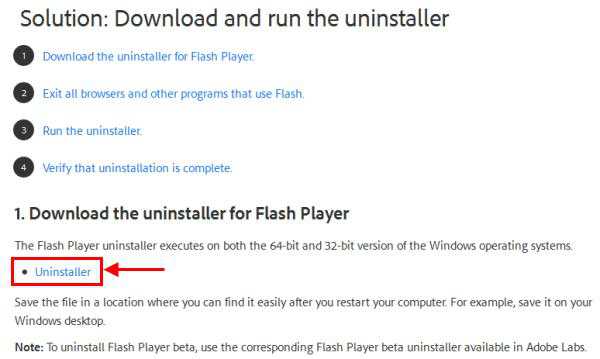
Запускаете ее и следуете инструкции программы – она все выполнит сама.
Единственный нюанс: прежде чем удалить старую версию Adobe Flash Player, надо выйти из всех браузеров.Когда удаление флеш плеера будет успешно завершено, останется выполнить еще несколько простых действий. Ведь утилита Adobe Flash Player Uninstaller оставляет пару лишних папок.
Чтобы удалить их вручную:
- Нажимаете Win + R.
- Копируете в новое окошко C:\Windows\system32\Macromed\Flash.

- Откроется эта папка, где Вам надо удалить оставшиеся файлы.
Повторяете эту же процедуру для папок:
- C:\Windows\SysWOW64\Macromed\Flash
- %appdata%\Macromedia\Flash Player
- %appdata%\Adobe\Flash Player
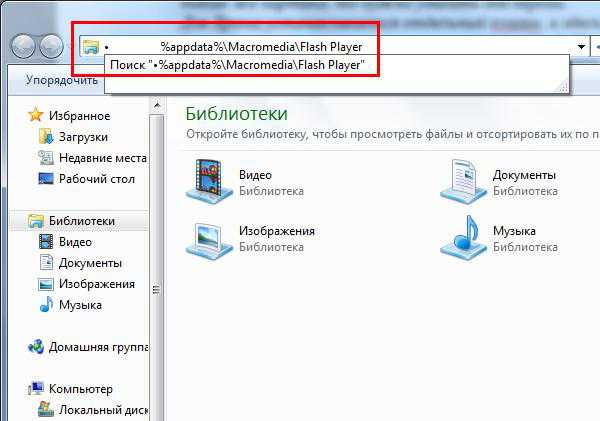
Если какой-то папки нет, просто пропускаете ее. Если файлы не хотят удаляться, перезагрузите ПК или ноутбук и попробуйте еще раз. Или воспользуйтесь программой Unlocker (если есть).
Вот таким образом осуществляется полное удаление Flash Player. Убедиться, что Вы правильно все сделали можно, открыв эту ссылку. Щелкаете на «Check Now» и читаете сообщение.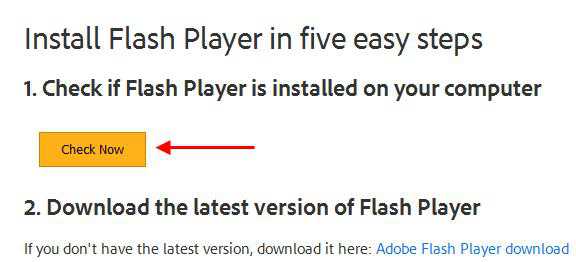
И напоследок стоит отметить касательно флеш плеера в Chrome.
Это интересно: Как изменить букву жесткого диска?
Как удалить устаревший плагин Flash Player в Хроме?
В Хроме уже установлен встроенный Flash Player. И удалить его таким методом не получится. Он представлен в виде плагина, поэтому его можно отключить, написав в адресной строке chrome://plugins.
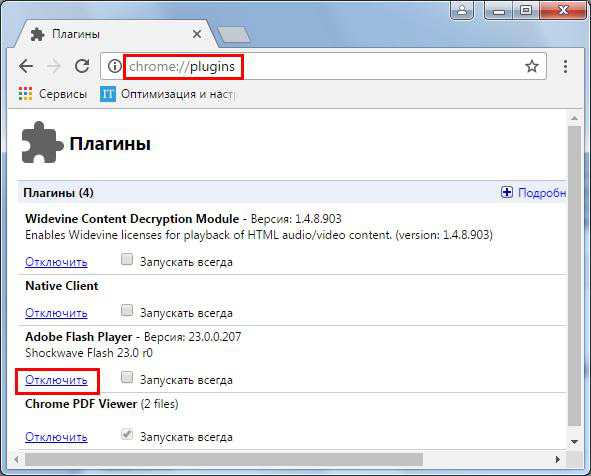
Если же имеются определенные проблемы (нет звука или тормозит видео), попробуйте обновить его вручную. Для этого введите в адресную строку chrome://components, найдите флеш плеер и нажмите кнопку «Проверить обновления».
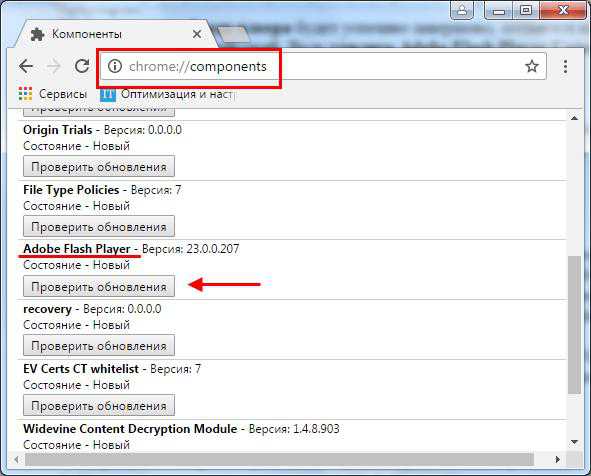
Если не помогло – переустановите браузер. Но перед этим рекомендую прочитать следующую статью: Как сохранить закладки при переустановке Гугл Хрома?
На этом все. Теперь Вы знаете, как правильно удалить Adobe Flash Player на ноутбуке или ПК. Причем двумя разными способами. Далее останется лишь установить Flash Player, после чего видео, аудио и игры в браузере должны воспроизводиться в нормальном режиме (без глюков и тормозов).
(3 оценок, среднее: 5,00 из 5) Загрузка...it-doc.info
Как правильно удалить Adobe Flash Player
Когда возникает та или иная проблема, например, если нельзя смотреть видео в браузере, или играть в онлайн игры на компьютере, то это, как правило связано с тем, что Adobe Flash Player, по причине системного сбоя, или в силу других обстоятельств, работает неправильно. Если появились проблемы с отображением видео или у вас не получается запустить и поиграть в какую-то онлайн игру, то зачастую достаточно просто переустановить Adobe Flash Player, или обновить до последней версии.
Однако многие пользователи довольно часто сталкиваются с тем, что ни переустановка, ни обновление до последней версии или откат к предыдущей не решает возникшую проблему с воспроизведением видео, запуском игр и так далее. В таких случаях, компания Adobe – разработчик программы рекомендует использовать специальную утилиту для полного удаления данного программного продукта. Программа (Uninstaller) для удаления Flash Player доступна для загрузки с официального веб-сайта компании Adobe или на этой странице по представленной ниже ссылке «Скачать».
Для полной деинсталляции Adobe Flash Player из операционной системы Windows «без хвостов», необходимо не только воспользоваться утилитой для удаления, но и выполнить самостоятельно ряд действий, что в последствии позволит с большой долей вероятности устранить любые имеющиеся проблемы связанные с флеш плеером.
Во-первых, обязательно закройте все работающие у вас браузеры, а также приложения, которые могут использовать Flash, в частности это могут быть различные мессенджеры, проигрыватели мультимедиа и другие программы.
Затем запускаем утилиту для удаления флеш плеера или по-другому Uninstaller. После того, как мастер настройки завершит свою работу необходимо будет ещё найти и удалить файлы и папки, оставшиеся после удаления. Сделать это можно, используя проводник операционной системы, или штатный инструмент Windows – «Выполнить» (вызвать можно, используя сочетание клавиш «Win» + «R»).
Сначала удаляем все файлы и папки здесь: C:\Windows\system32\Macromed\Flash
Затем, также проверяем наличие и удаляем, если есть, файлы и папки по следующим путям:
- C:\Windows\SysWOW64\Macromed\Flash
- %appdata%\Adobe\Flash Player
- %appdata%\Macromedia\Flash Player
Если не получается удалить какой-либо файл или папку, то просто перезагрузите компьютер и повторите попытку. На этом этапе удаление Adobe Flash Player можно считать завершенным.
Проверить работоспособность флеш плеера можно здесь.
Если всё сделано правильно и деинсталляция прошла успешно, то вы увидите пустой серый прямоугольник, как на скриншоте ниже.
В случае, если что-то пошло не так, и Flash Player всё ещё работает, то вы увидите следующее.
Перезагрузите компьютер ещё раз и снова проверьте работает флеш плеер или нет, деинсталляция должна завершиться успешно.
Данная инструкция описывает процесс удаления Adobe Flash Player из операционной системы Windows, с инструкцией для Mac OS можно ознакомиться здесь.
Скачать утилиту для удаления флеш плеер (Adobe Flash Player Uninstaller).
Обратите внимание, что браузер Google Chrome уже содержит встроенный плагин (модуль) Adobe Flash Player. Зачастую проблемы с воспроизведением видео в Chrome или другом Chromium браузере (SRWare Iron, CoolNovo и др.) обусловлены тем, что флеш модуль браузера и версия Flash Player, установленная в системе, конфликтуют между собой. В этом случае можно просто отключить один из модулей, для чего введите в адресную строку обозревателя: chrome://plugins/.
Этот способ, как правило, актуален и решает проблему с Adobe Flash Player, не только в Google Chrome, но и других chromium обозревателях.
AlpineFile.ru
Как удалить и переустановить Adobe Flash Player
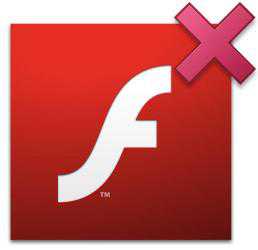 В предыдущей заметке я рассказал о том, что такое флеш плеер и как его установить, а сейчас покажу как его переустановить в случае появления проблем с ним.
В предыдущей заметке я рассказал о том, что такое флеш плеер и как его установить, а сейчас покажу как его переустановить в случае появления проблем с ним.
Что это могут быть за проблемы? В первую очередь это любые проблемы, связанные с воспроизведением видео онлайн, то есть это отсутствие звука или изображения. Также проблемы с флеш плеером могут проявиться в непонятном поведение браузера при попадании на страницу с видео или флеш-контентом, ну и так далее.
Перед тем как установить флеш плеер заново, необходимо его удалить, поэтому давайте разберемся с тем, как удалить Adobe Flash Player.
Итак, поехали.
Во-первых, необходимо зайти в Панель управления и удалить флеш плеер из окна удаления программ.
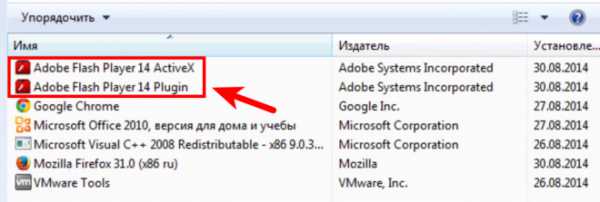
Очень часто вы в списке установленных на компьютере программ сможете увидеть два флеш плеера: Adobe Flash Player ActiveX и Adobe Flash Player Plugin.
Технология Active X применяется только для браузера Internet Explorer. Для всех остальных браузеров устанавливается специальный плагин, то есть небольшое приложение, предназначенное для расширения возможностей браузера.
Перед удалением флеш плеера необходимо закрыть все запущенные в данный момент браузеры.
Возможно вы знаете, что удаление программ через окно Панели управления обычно не удаляет программы полностью. В системе, как правило, остаются «хвосты», то есть какие-то файлы-фрагменты удаляемых программ. В случае с флеш плеером ситуация обстоит аналогично, поэтому для полного удаления всех следов флеш плеера с компьютера, можно воспользоваться специально для этого разработанной утилитой от самой компании Adobe.
Утилиту uninstaller можно скачать бесплатно с официального сайта, перейдя по ссылке:
https://helpx.adobe.com/flash-player/kb/uninstall-flash-player-windows.html
Там нет ничего сложного — перед запуском утилиты закрываем все браузеры и далее следуем по шагам мастера.
Но и это еще не все.
Вполне вероятно, что некоторые файлы все же останутся на компьютере. Нам нужно будет их найти и удалить в ручную.
Например, с помощью программы Проводник переходим в папку:
C:\Windows\system32\Macromed\Flash
Это можно сделать проще – в окно Выполнить, которое вызывается сочетанием клавиш Win+R, вставляем полный путь до папки и она откроется в Проводнике Windows.
Из этой папки следует удалить все файлы. Далее нужно будет удалить файлы из папок:
- C:\Windows\SysWOW64\Macromed\Flash
- %appdata%\Adobe\Flash Player
- %appdata%\Macromedia\Flash Player
Не обязательно все эти папку будут на вашем компьютере, поэтому если какой-то нет, то просто ищем файлы в следующей по списку.
После того, как все проделано, можно проверить наш компьютер на наличие флеш плеера на официальном сайте. Для этого переходим по ссылке https://helpx.adobe.com/flash-player/kb/find-version-flash-player.html.
Все, флеш плеер полностью удален с вашего компьютера.
Еще один важный момент – в браузер Google Chrome флеш плеер встроен по умолчанию и обозначенным выше способом встроенный плеер удалить НЕ ПОЛУЧИТСЯ. Если возникают какие-то проблемы с флеш плеером Google Chrome, то его следует отключить, через команду: chrome://plugins. Об этом я расскажу в одной из следующих заметок.
После полного удаления флеш плеера, можно его скачать и установить заново.
pcsecrets.ru
Как удалить Флеш Плеер полностью
В некоторых случаях с флеш плеером могут возникнуть неисправности, он может перестать воспроизводить изображение или отказывает звук. В таких ситуациях нужно заново установить данную программу, однако для начала следует удалить ее. Давайте разберемся, как удалить флеш плеер полностью.

Инструкция по удалению Adobe Flash Player
Для того чтоб ответить на вопрос, как удалить Adobe Flash Player, необходимо будет первым делом зайти в «Панель управления», а после выбрать эту программу из открывшегося окошка и удалить.

Достаточно часто перед вами может открыться два флеш плеера, установленных на вашем компьютере. Это Adobe Flash Player ActiveX и Adobe Flash Player Plugin. Используется специализированная технология ActiveX исключительно для браузера Internet Explorer. Для других браузеров устанавливается специализированный плагин – небольшое по объему приложение, посредством которого происходят расширения возможностей браузера.
Можно ли удалять файлы дубликаты в CCleaner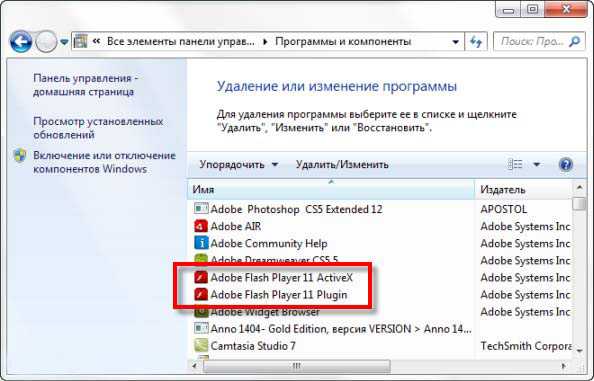
[notification type=»alert-success» close=»false» ]Прежде чем начать удаление флеш плеера, следует закрыть все браузера.[/notification]
Флеш плеер не удаляется полностью из окошка «Панель управления», в системе остаются «хвосты», поэтому для полного удаления следует применить специализированную утилиту, разработанную этой компанией. Утилиту uninstaller вы можете скачать на официальном сайте производителя. Ничего сложного в данной процедуре нет, прежде чем произвести запуск утилиты необходимо будет закрыть все браузеры, а далее следуем инструкции.
Однако, это еще не все. Существует вероятность, что на вашем компьютере все же останутся некоторые файлы. Нам необходимо будет отыскать их и удалить вручную.
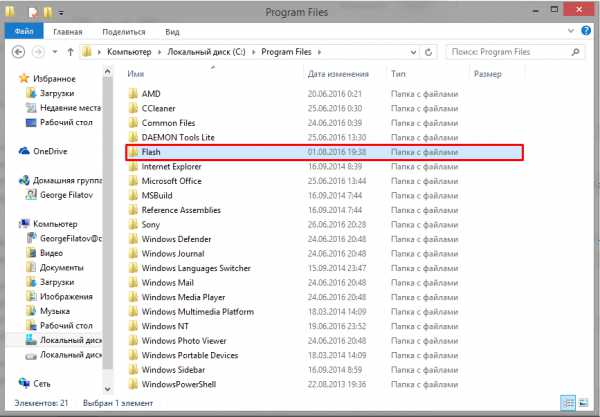
Для этого нам потребуется открыть программу «Проводник», а затем перейти в папку Flash, находящуюся в диске С. Из данной папки производим удаление всех папок. Затем нам нужно будет удалить файлы из следующих папок: C:\Windows\SysWOW64\Macromed\Flash, %appdata%\Adobe\Flash Player, %appdata%\Macromedia\Flash Player.
Как удалить Norton Антивирус из системыНе обязательно на вашем компьютере могут иметься все данные папки, по этой причине, если определенной из них не имеется, тогда следует искать следующие по списку. После выполнения данной процедуры, можно будет произвести проверку своего компьютер на наличие Adobe Flash Player на официальном сайте. На этом удаление флеш плеера окончено. Можно со спокойной душой приступать к загрузке нового.
xn----7sbbpvhbl8df8h.xn--p1ai